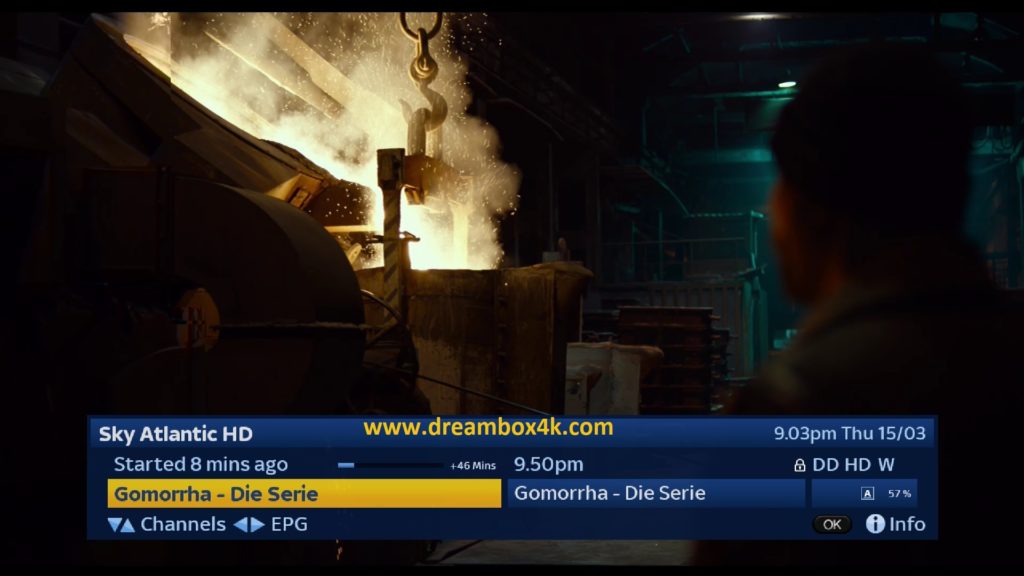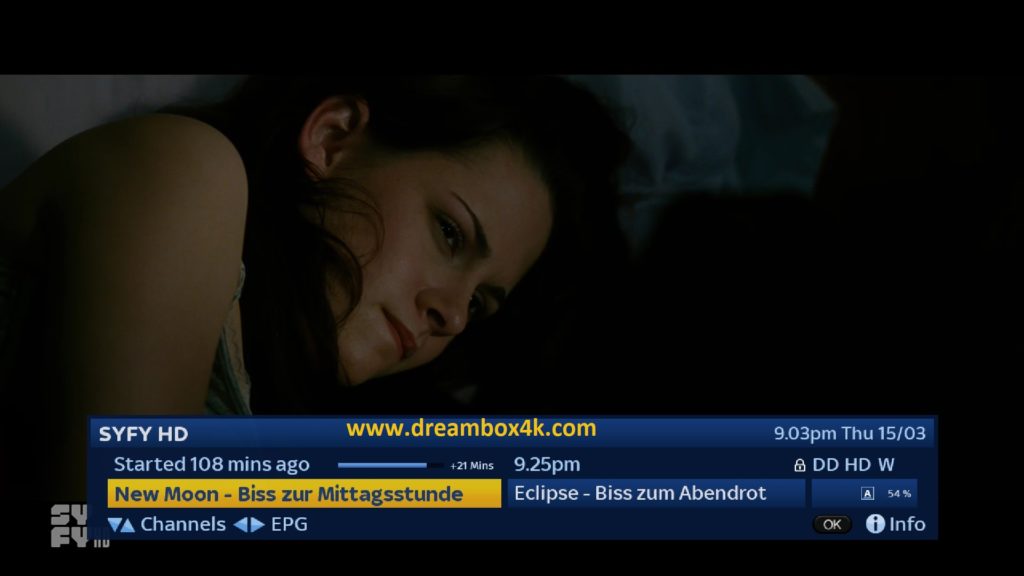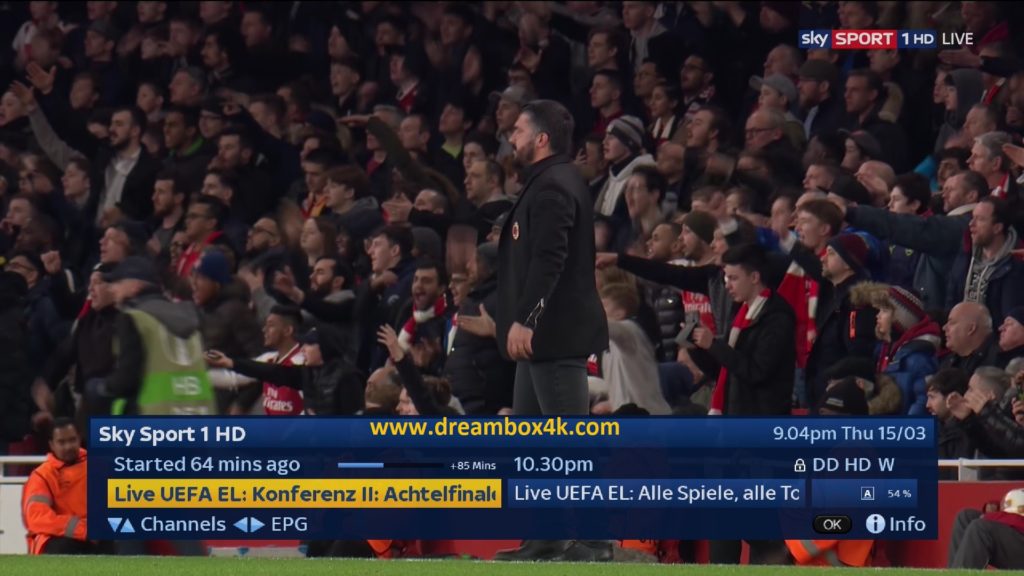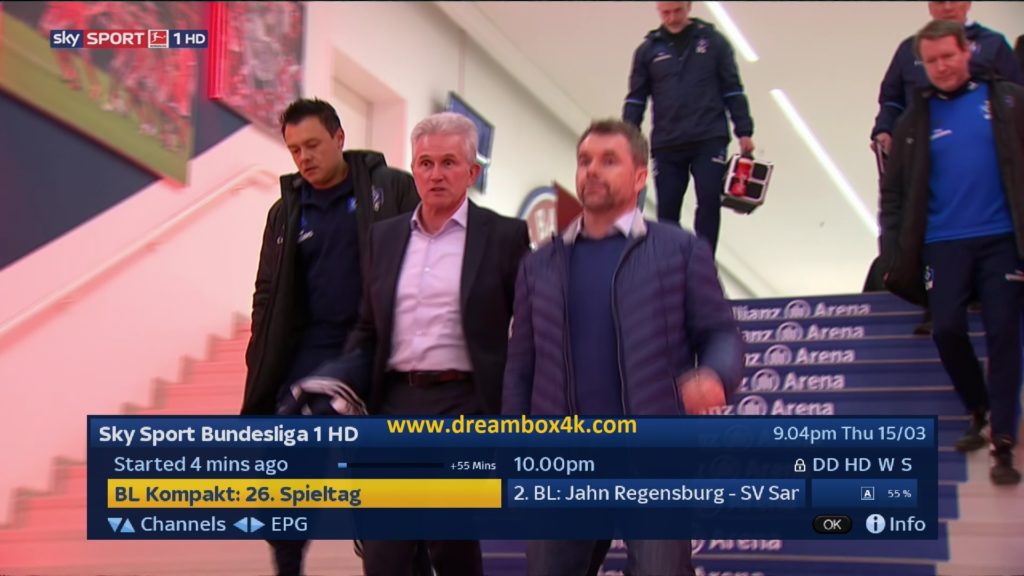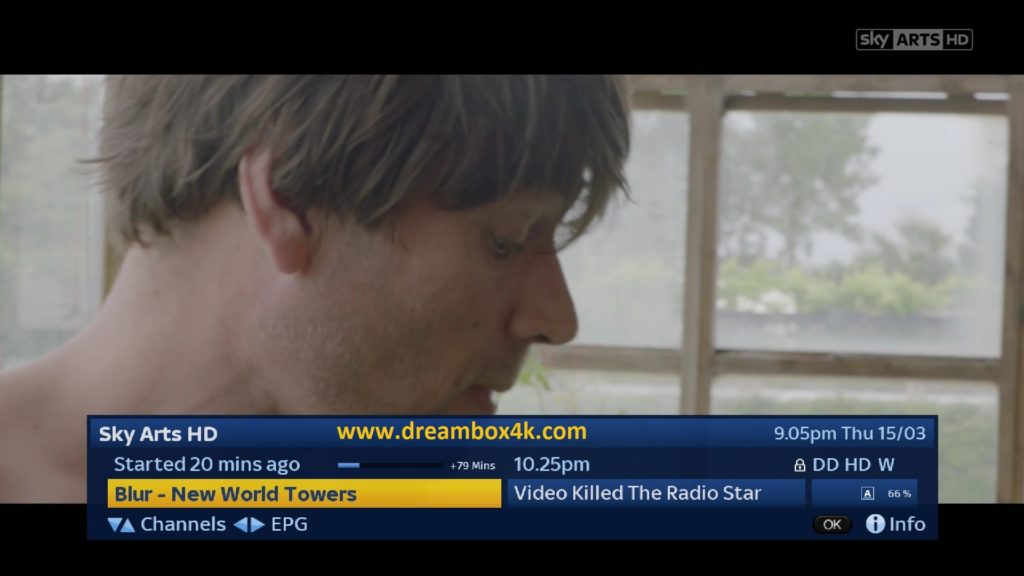[TUTO] Installieren Sie CCCAM auf iPab TV
Hier ist ein Tutorial Bild von der Installation und Konfiguration CCCAM auf dem Decode VU+ ZERO unter einem Bild iPab TV CCCAM und.
NB: Dieses Tutorial ist gültig für alle Version iPab TV.
Für dieses Tutorial benötigen Sie.
Ausstattung:
Ein Decoder DreamboxFor Zgemma H1, H2, S, S2, H.S (v1.3.6)
Zgemma H.2S, H.2H
Zgemma H4
Zgemma H5, H5.2S, H5.2TC
Zgemma i55
Zgemma LC
Vu+ Solo2
Vu+ Zero
Vu+ Duo
Vu+ Duo2
Vu+ Solo4k
Vu+ Uno4k
Vu+ Ultimo4k
Mut@nt HD51
Mut@nt HD1500
Edision OS Mega
Edision OS Mini
Evo Slim
Gigablue QuadPlus HD
Software:
Winscp – hier
Ein Abonnement CCCAM
1- Installieren des Plugin CCCAM
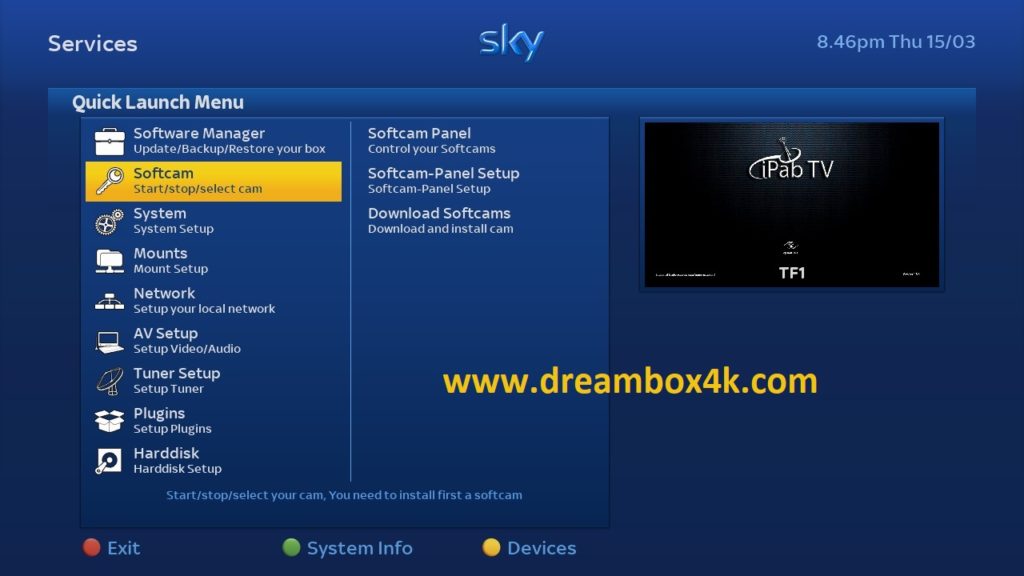
Drücken Sie die BLAUE Taste
SOFTCAM
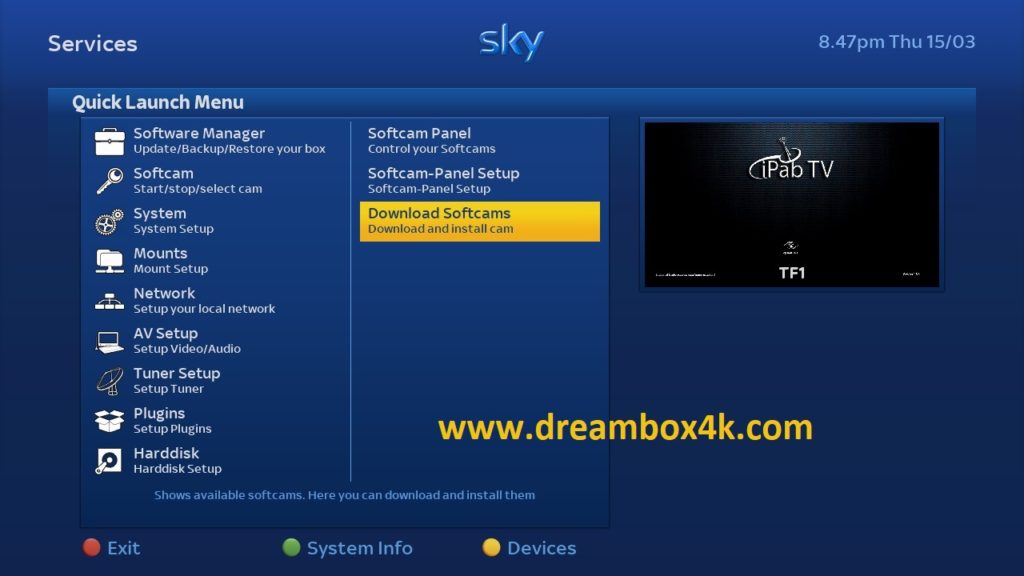
Download softcams
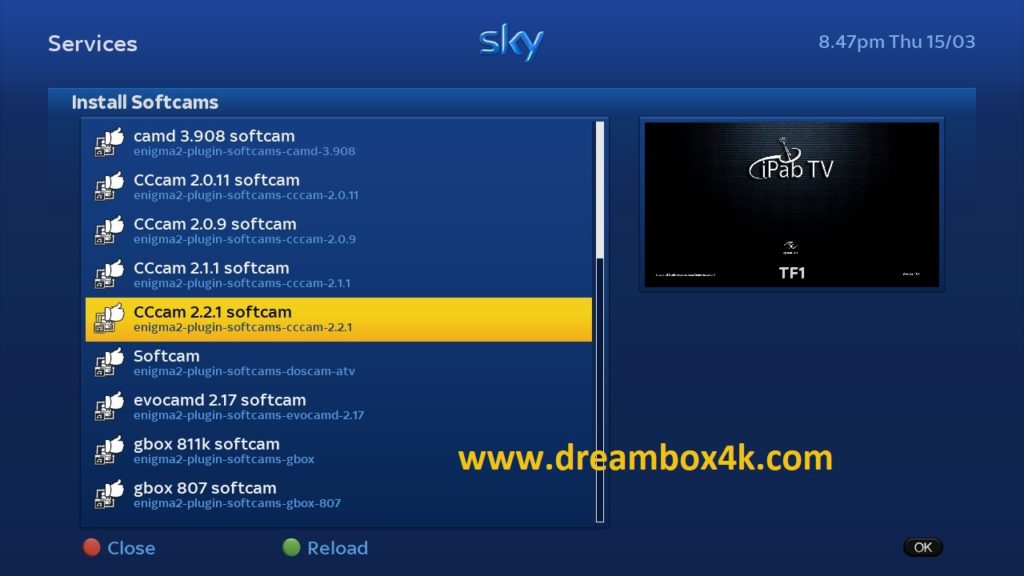
CCcam 2.2.1 softcam
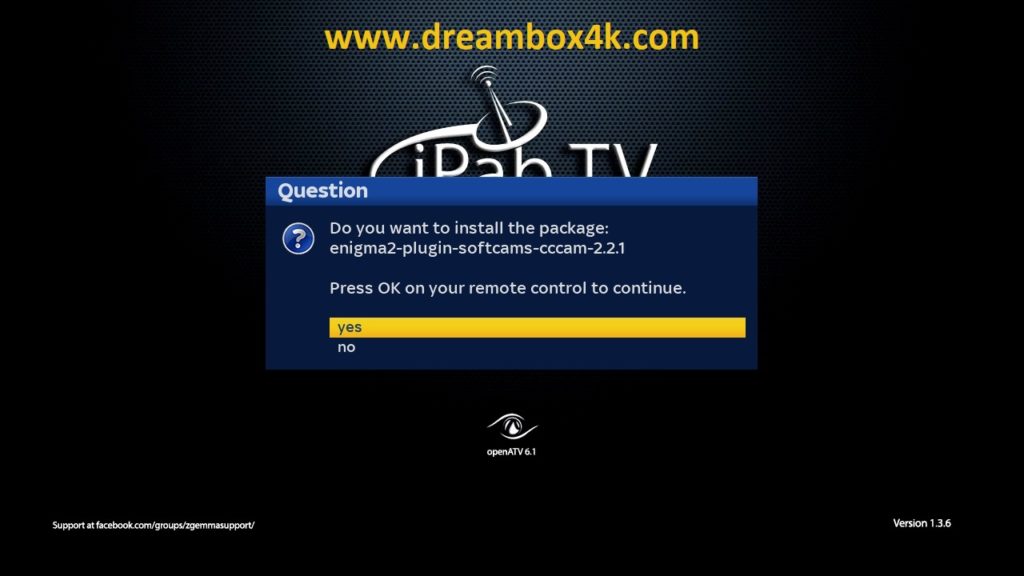
Ja

Bitte warten Sie, während die Plugin-Installation
Sobald die Installation abgeschlossen ist EXIT, um
2. Kopieren des Abonnement CCCAM

– Starten Sie WinSCP im Startfenster die folgenden Felder ausfüllen:
Benutzername: root
Passwort: “leer” Standard-Passwort ist leer
Datei-Protokoll: FTP
Hot Name: 192.168.1.101
Wenn Sie die IP-Adresse Ihres Dreambox wissen + danken Ihnen im folgenden Artikel zu lesen:
Nach dem Klick Anmeldung

Kopieren Sie die Dateien von Ihrem CCCAM Abonnement auf den Pfad /usr/keys Ihres VU+ ZERO.
CCcam.cfg
CCcam.prio
CCcam.providers
3- Beginn von CCCAM
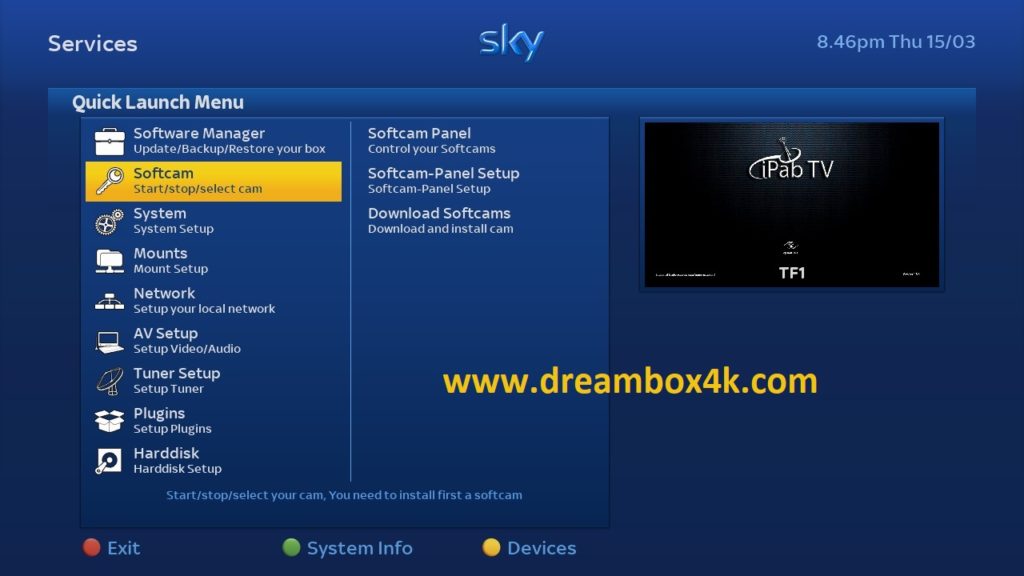
Drücken Sie die BLAUE Taste
SOFTCAM
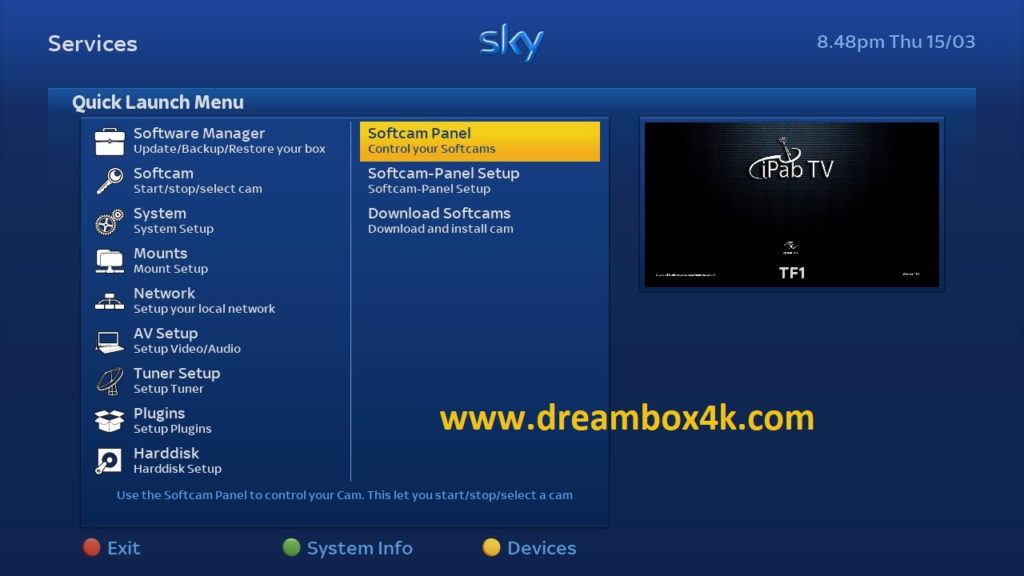
Softcam Pannel
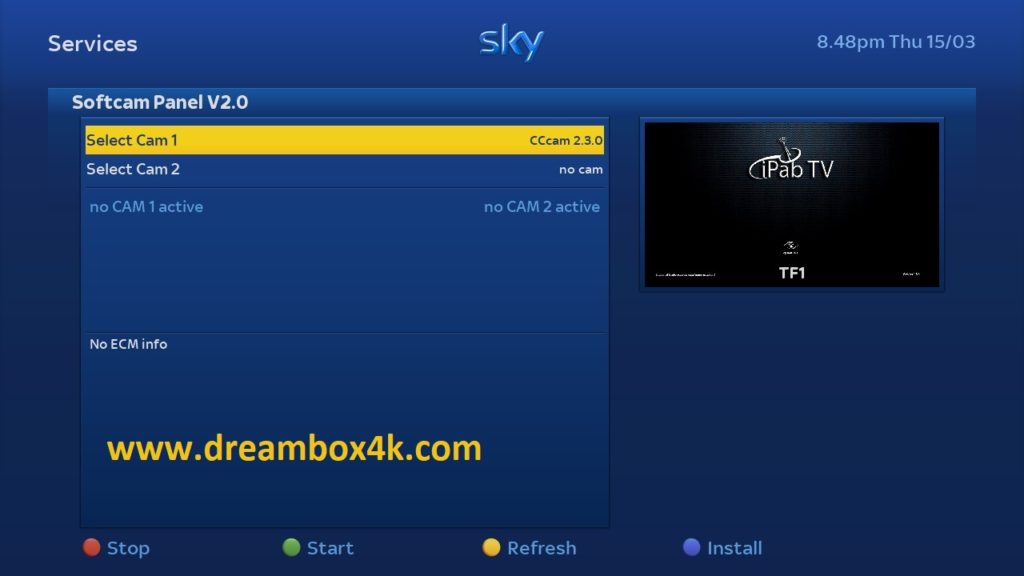
Wählen Sie CCCAM und drücken Sie die GRÜNE TASTE, um CCCAM zu starten
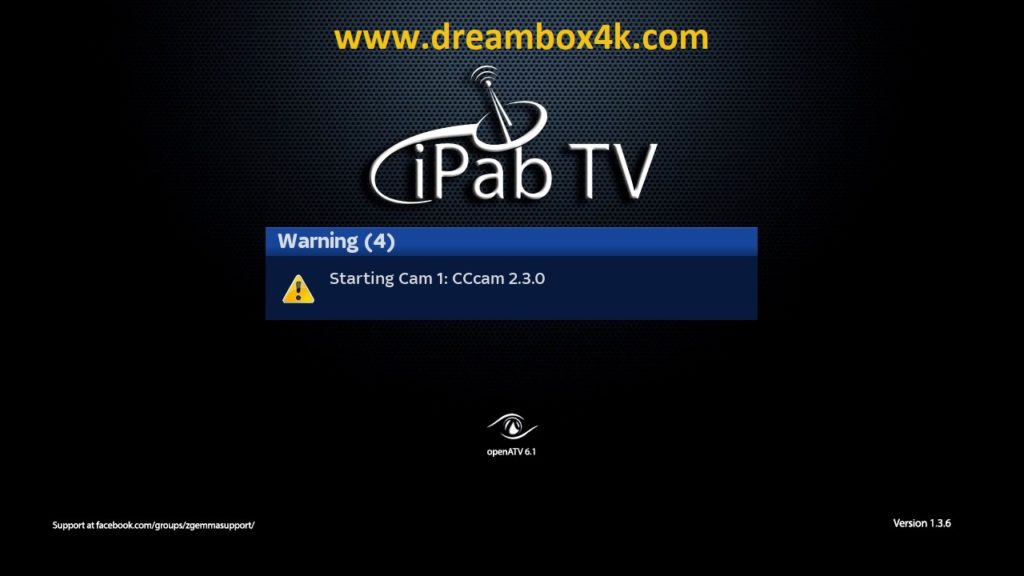
Neustart Softcam